Photoshop下制作一只非常可爱的蓝色小鸟
(编辑:jimmy 日期: 2025/1/16 浏览:2)
最终效果

1、新建一个600 * 600 像素的文档,选择渐变工具,颜色设置如图1,拉出图2所示的径向渐变作为背景。
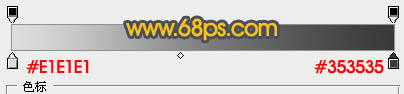
<图1>

<图2>
2、新建一个图层,用钢笔勾出头部的路径,转为选区后填充蓝色:#0A59A5,效果如下图。
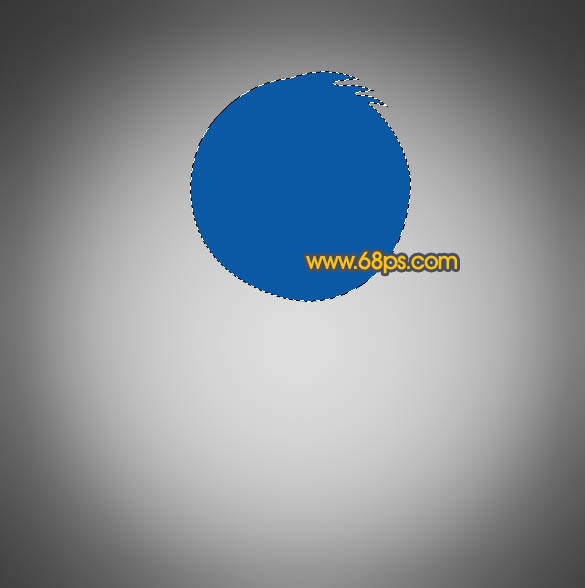
<图3>
3、新建一个图层,按Ctrl + Alt + G 与前一图层编组,然后在当前图层下面新建一个图层,用钢笔勾出下图所示的选区,按Ctrl + Alt + D 羽化15个像素后填充颜色:#004D9D。
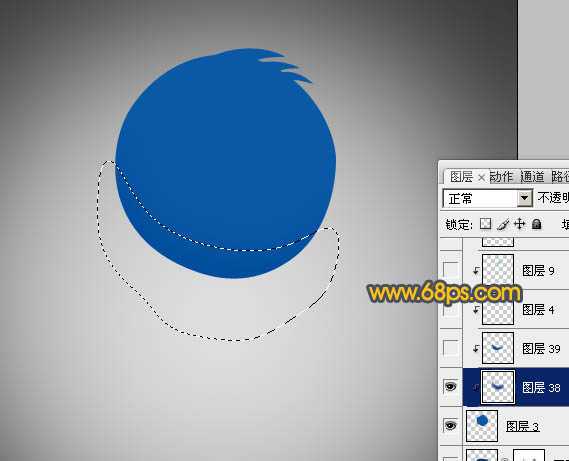
<图4>
4、新建一个图层,用钢笔勾出图5所示的选区,羽化8个像素后填充浅蓝色:#77CAFC,效果如图6。

<图5>

<图6>
5、新建一个图层,用钢笔勾出下图所示的选区,羽化6个像素后填充颜色:#B4E5FF。

<图7>
6、新建一个图层,用椭圆选框工具拉出下图所示的正圆选区,羽化5个像素后填充深蓝色:#23619E,边缘部分稍微用减淡工具涂亮一点。

<图8>
7、新建一个图层,同上的方法制作左边部分,效果如下图。

<图9>
上一页12 3 下一页 阅读全文

1、新建一个600 * 600 像素的文档,选择渐变工具,颜色设置如图1,拉出图2所示的径向渐变作为背景。
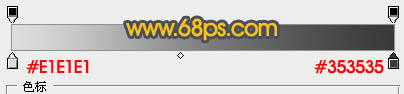
<图1>

<图2>
2、新建一个图层,用钢笔勾出头部的路径,转为选区后填充蓝色:#0A59A5,效果如下图。
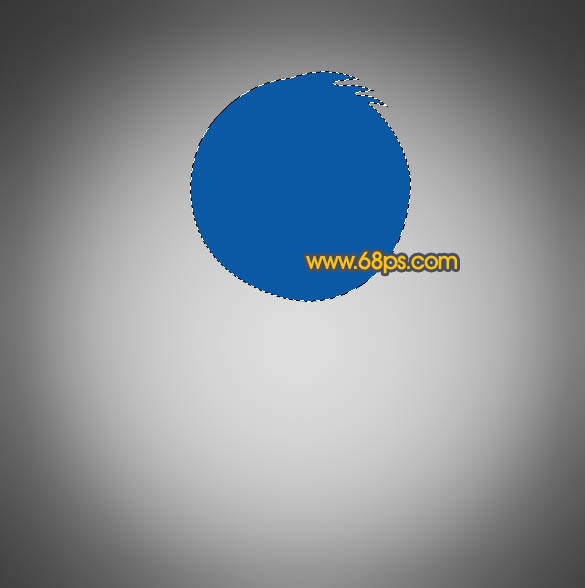
<图3>
3、新建一个图层,按Ctrl + Alt + G 与前一图层编组,然后在当前图层下面新建一个图层,用钢笔勾出下图所示的选区,按Ctrl + Alt + D 羽化15个像素后填充颜色:#004D9D。
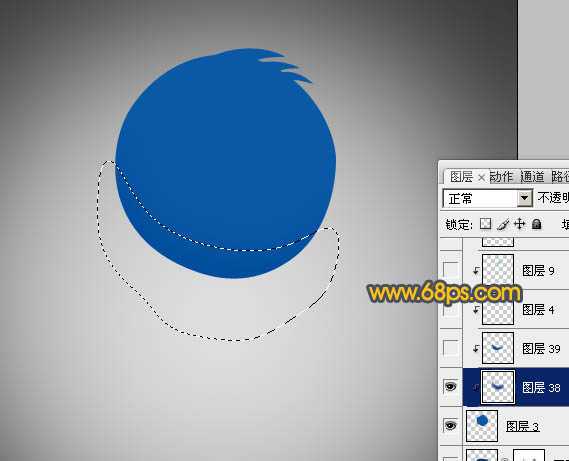
<图4>
4、新建一个图层,用钢笔勾出图5所示的选区,羽化8个像素后填充浅蓝色:#77CAFC,效果如图6。

<图5>

<图6>
5、新建一个图层,用钢笔勾出下图所示的选区,羽化6个像素后填充颜色:#B4E5FF。

<图7>
6、新建一个图层,用椭圆选框工具拉出下图所示的正圆选区,羽化5个像素后填充深蓝色:#23619E,边缘部分稍微用减淡工具涂亮一点。

<图8>
7、新建一个图层,同上的方法制作左边部分,效果如下图。

<图9>
上一页12 3 下一页 阅读全文